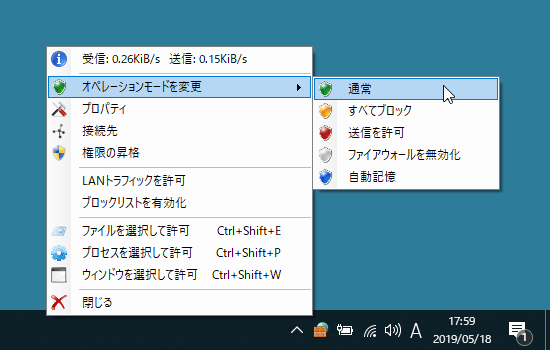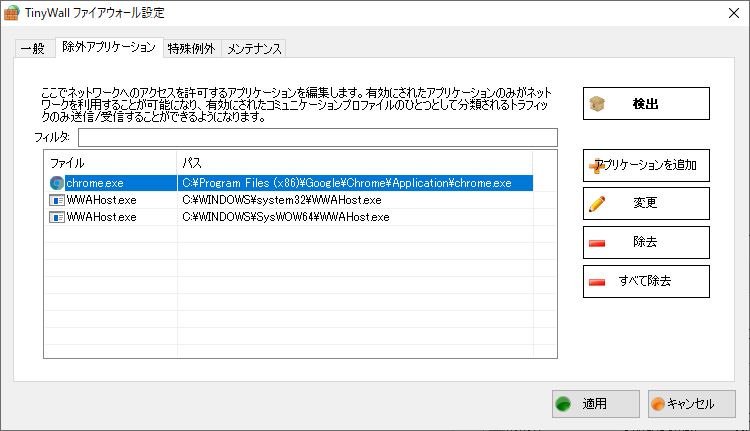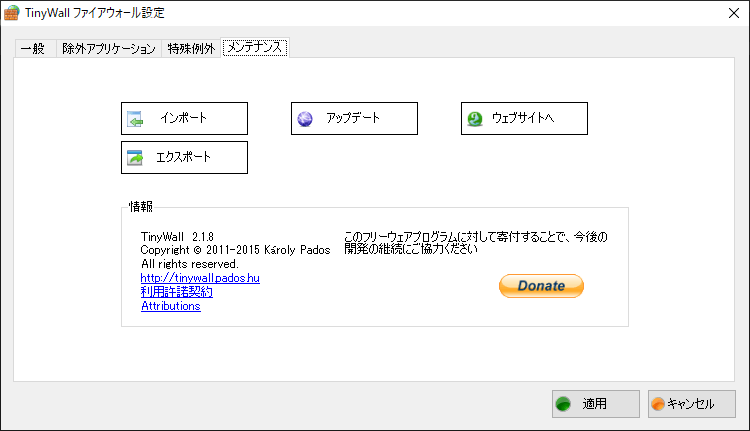すべての通信をブロックし、必要な通信のみを許可していくホワイトリスト型のファイアウォールソフトです。
ポップアップが一切発生しないため、通信の許可/ブロックの未設定時のわずらわしいポップアップが発生しません。
その代わりにポップアップがないため必要な通信もできていない可能性があるので、ホワイトリストに通信が必要なプロセス、アプリケーションが登録されていることを確認することが必要になります。
海外製のソフトですが、標準で日本語で利用できます。
TinyWall の使い方
ダウンロード と インストール
- 提供元サイトのダウンロードページへアクセスし、「Download TinyWall here」リンクをクリックしてダウンロードします。
- ダウンロードしたセットアップファイル(TinyWall-v3-Installer.msi)からインストールします。
使い方
基本的な使い方
本ソフトをインストールすると、タスクトレイに
左クリック、または右クリックでメニューが表示されます。
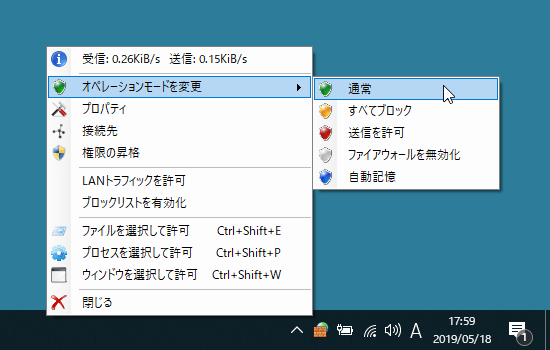
タスクトレイアイコンの右クリックメニュー
個別のソフトの通信を許可する
- タスクトレイの

- ファイルを選択して許可
.exe などのアプリケーションファイルを選択して通信を許可します。
※ Ctrl + Shift + E キーに対応しています。 - プロセスを選択して許可
プロセスを選択して許可します。
※ Ctrl + Shift + P キーに対応しています。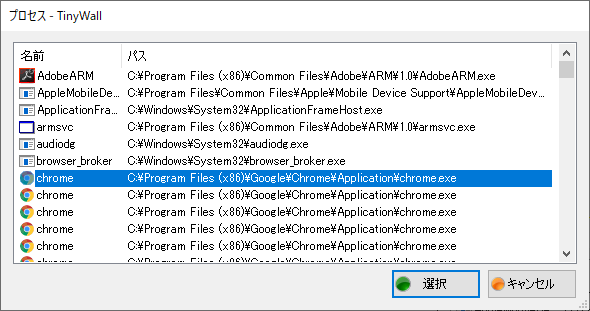
プロセスを選択して許可
- ウインドウを選択して許可
ウインドウを選択して許可します。
本項目クリック後、次にクリックしたウインドウがホワイトリストに入ります。
※ Ctrl + Shift + W キーに対応しています。
※ 別のソフトでホットキーがかぶってしまっている場合、本ソフトのホットキー優先される場合があります。 - ファイルを選択して許可
- 「除外項目の追加/変更」画面が表示されます。
- 恒久的に除外
許可する期間を「恒久的(永遠)」以外にも、5 分間、30 分間、1 時間、再起動まで、などの期間を制限することが可能です。
その他、通信の制限も可能です。
- ローカルネットワークに制限
- すべてのトラフィックを常時遮断
- 指定されたポートのみ許可
- UDP と TCP トラフィックの送信を許可
- UDP と TCP トラフィックの制限なし
- 無制限
※ 基本的な通信を許可する場合は「UDP と TCP トラフィックの制限なし」を選択して「OK」ボタンをクリックします。 - 恒久的に除外
- ホワイトリストに追加され、指定したアプリケーション、プロセスが通信できるようになります。
ホワイトリストを確認する
- タスクトレイの

- 「プロパティ」画面の「一般」タブ画面が表示されます。
「除外アプリケーション」タブをクリックします。 - 「除外アプリケーション」タブ画面が表示されます。
ホワイトリストに追加されている項目を確認できます。
- WWAHost.exe 項目は最初から追加されている項目です。
- ホワイトリストの内容を変更するには変更したい項目をクリックして選択し、「変更」ボタンをクリックします。
- ホワイトリストから削除するには、削除したい項目をクリックして選択し、「除去」ボタンをクリックします。
- 変更、削除を行った場合は、最後に「適用」ボタンをクリックします。
LAN 内の通信を許可する
タスクトレイの
設定をインポート/エクスポートする
- タスクトレイの

- 「プロパティ」画面から「メンテナンス」タブをクリックします。
- 「メンテナンス」タブ画面が表示されます。
- 「エクスポート」ボタンをクリックして設定ファイル(.tws)をエクスポートできます。
- 「インポート」ボタンをクリックして設定ファイルをインポートできます。
本ソフトを終了する
本ソフトはタスクトレイの
本ソフトを実質的に機能していない状態にするには、次のどちらかを実行します。
- 右クリックメニュー「オペレーションモードを変更」⇒「ファイアウォールを無効化」から一時的にファイアウォールを無効化することで、すべての通信を許可する
- 本ソフトをアンインストールする
更新履歴
※ 機械翻訳で日本語にしています。
Version 3.4.1 (2025/04/06)
- メンテナンスリリース
- システム上の UWP パッケージを本当に必要な場合のみ列挙する
- アプリケーション例外リストに「最終更新日時」列を追加する
- 接続、プロセス、設定ウィンドウのパフォーマンスを向上
- 構成ファイルへの不要な保存を行わないようにする
- ホスト上の AppX パッケージを列挙できない場合のクラッシュを修正
- 接続ウィンドウにアクティブ/リスナーソケットのリストが空になることがある問題を修正
- ブロックされた IPv6 アドレスが逆さまに表示される問題を修正
- アプリケーションアイコンの抽出時にクラッシュする可能性がある問題を修正
- 起動後にトレイアイコンが表示されない問題を軽減
- トレイアイコンを中クリックすることで接続ビューを開く機能を追加
- 潜在的な脆弱性を修正するため、System.Text.Json を更新
- アプリケーションデータベースを更新
- 中国語およびポーランド語のローカライズを更新
Version 3.3.1 (2023/03/12)
- メンテナンスリリース
- TinyWall がオープンソースになりました
- 設定ウィンドウに GitHub ボタンを追加
- ライセンスを GPLv3 に変更
- 韓国語ローカライゼーションが読み込まれないのを修正
- 中国語ローカライズを更新
Version 3.3.0 (2023/03/05)
- メジャーアップデート
- Windows 10 と .Net Framework 4.8 が前提条件となりました。
- GUI でファイアウォール例外を編集する際に、実行ファイルが存在することを要求しない
- シリアライズ形式を JSON に移行し、ランタイムコードの生成を避ける
- ネイティブライブラリの.Netへの移行
- 多くのメモリとパフォーマンスの最適化
- ヌルステート静的解析のためのアノテーションと有効化
- コードのリストラクチャリングとモダナイゼーション
- 非推奨のコード削除
ユーザーレビュー
-
まだレビューが投稿されていません。
このソフトの最初のレビューを書いてみませんか?